Apple heeft onlangs de nieuwste versie van Mac OS X, genaamd OS X Lion, via de Mac App Store uitgebracht als een downloadbare app. Wanneer nieuwe versies van een besturingssysteem worden uitgebracht, wachten veel gebruikers vaak op een upgrade om anderen fouten, bugs of kwetsbaarheden te laten vinden. Er zijn echter eenvoudige manieren om een nieuw besturingssysteem te testen zonder dat dit ten koste gaat van uw huidige installatie van OS X. Dit artikel zal u begeleiden bij het installeren van OS X Lion op een externe harde schijf.
Stappen
-
 1 Download Mac OS X Lion in de Mac App Store.
1 Download Mac OS X Lion in de Mac App Store. -
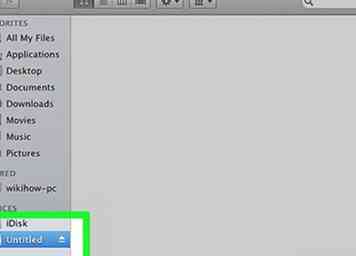 2 Verbind de externe harde schijf waarop je OS X Lion op je Mac wilt installeren.
2 Verbind de externe harde schijf waarop je OS X Lion op je Mac wilt installeren. -
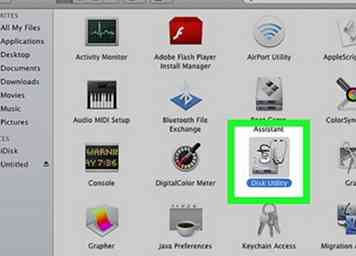 3 Navigeer naar Toepassingen> Hulpprogramma's> en dubbelklik op Schijfhulpprogramma.
3 Navigeer naar Toepassingen> Hulpprogramma's> en dubbelklik op Schijfhulpprogramma. -
 4 Selecteer de harde schijf die u hebt aangesloten vanuit het paneel aan de linkerkant in Schijfhulpprogramma. Opmerking: wees voorzichtig, dit proces wist alles op uw externe schijf voordat Lion werd geïnstalleerd.
4 Selecteer de harde schijf die u hebt aangesloten vanuit het paneel aan de linkerkant in Schijfhulpprogramma. Opmerking: wees voorzichtig, dit proces wist alles op uw externe schijf voordat Lion werd geïnstalleerd. -
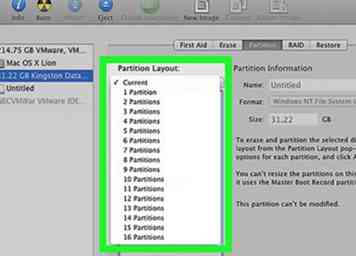 5 Klik op het tabblad "Partitie" gevolgd door "1 partitie" in het vervolgkeuzemenu.
5 Klik op het tabblad "Partitie" gevolgd door "1 partitie" in het vervolgkeuzemenu. -
 6 Klik op de knop "Opties" en selecteer "GUID Partition Table" gevolgd door "OK".
6 Klik op de knop "Opties" en selecteer "GUID Partition Table" gevolgd door "OK". -
 7 Klik op "Toepassen" wanneer u klaar bent om uw nieuw geformatteerde partitie op uw schijf te maken.
7 Klik op "Toepassen" wanneer u klaar bent om uw nieuw geformatteerde partitie op uw schijf te maken. -
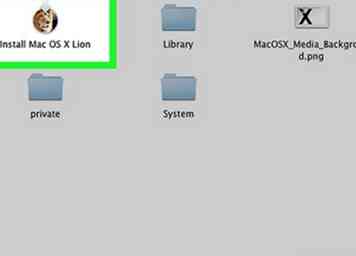 8 Dubbelklik op de OS X Lion Installer-app die u hebt gedownload om deze te starten.
8 Dubbelklik op de OS X Lion Installer-app die u hebt gedownload om deze te starten. -
 9 Klik op "Doorgaan" op het welkomstscherm om het installatieproces te starten.
9 Klik op "Doorgaan" op het welkomstscherm om het installatieproces te starten. -
 10 Klik op "Akkoord" gevolgd door de blauwe "Akkoord" knop om akkoord te gaan met de voorwaarden van de softwarelicentieovereenkomst.
10 Klik op "Akkoord" gevolgd door de blauwe "Akkoord" knop om akkoord te gaan met de voorwaarden van de softwarelicentieovereenkomst. -
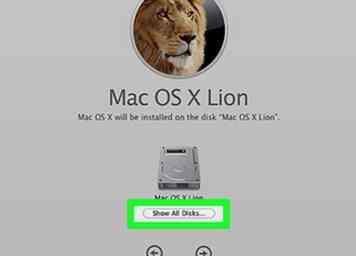 11 Klik op de knop "Show All Disks ...".
11 Klik op de knop "Show All Disks ...". -
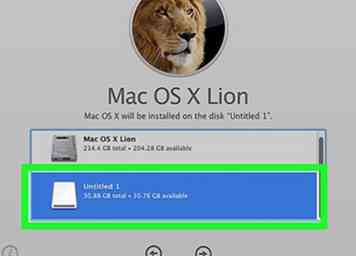 12 Klik op de partitie die u hebt gemaakt in de lijst met beschikbare schijven gevolgd door de "Installeren".
12 Klik op de partitie die u hebt gemaakt in de lijst met beschikbare schijven gevolgd door de "Installeren". -
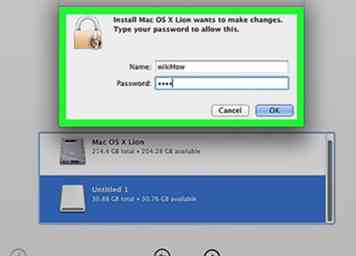 13 Voer uw beheerderswachtwoord in wanneer daarom wordt gevraagd en klik op "OK" om het installatieproces te starten. Uw computer zal automatisch opnieuw opstarten en het installatieproces beginnen. Nadat het installatieproces is voltooid, wordt u gevraagd om uw Mac opnieuw te starten.
13 Voer uw beheerderswachtwoord in wanneer daarom wordt gevraagd en klik op "OK" om het installatieproces te starten. Uw computer zal automatisch opnieuw opstarten en het installatieproces beginnen. Nadat het installatieproces is voltooid, wordt u gevraagd om uw Mac opnieuw te starten.
Facebook
Twitter
Google+
 Minotauromaquia
Minotauromaquia
 1 Download Mac OS X Lion in de Mac App Store.
1 Download Mac OS X Lion in de Mac App Store. 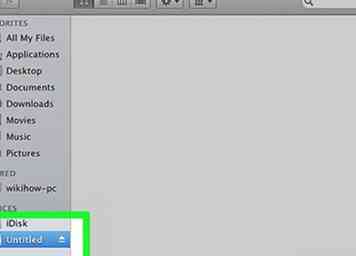 2 Verbind de externe harde schijf waarop je OS X Lion op je Mac wilt installeren.
2 Verbind de externe harde schijf waarop je OS X Lion op je Mac wilt installeren. 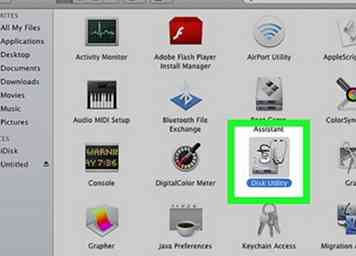 3 Navigeer naar Toepassingen> Hulpprogramma's> en dubbelklik op Schijfhulpprogramma.
3 Navigeer naar Toepassingen> Hulpprogramma's> en dubbelklik op Schijfhulpprogramma.  4 Selecteer de harde schijf die u hebt aangesloten vanuit het paneel aan de linkerkant in Schijfhulpprogramma. Opmerking: wees voorzichtig, dit proces wist alles op uw externe schijf voordat Lion werd geïnstalleerd.
4 Selecteer de harde schijf die u hebt aangesloten vanuit het paneel aan de linkerkant in Schijfhulpprogramma. Opmerking: wees voorzichtig, dit proces wist alles op uw externe schijf voordat Lion werd geïnstalleerd. 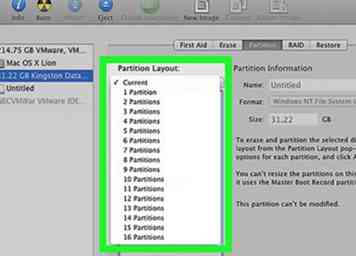 5 Klik op het tabblad "Partitie" gevolgd door "1 partitie" in het vervolgkeuzemenu.
5 Klik op het tabblad "Partitie" gevolgd door "1 partitie" in het vervolgkeuzemenu.  6 Klik op de knop "Opties" en selecteer "GUID Partition Table" gevolgd door "OK".
6 Klik op de knop "Opties" en selecteer "GUID Partition Table" gevolgd door "OK".  7 Klik op "Toepassen" wanneer u klaar bent om uw nieuw geformatteerde partitie op uw schijf te maken.
7 Klik op "Toepassen" wanneer u klaar bent om uw nieuw geformatteerde partitie op uw schijf te maken. 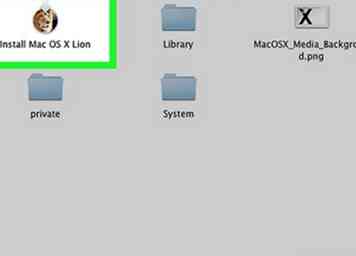 8 Dubbelklik op de OS X Lion Installer-app die u hebt gedownload om deze te starten.
8 Dubbelklik op de OS X Lion Installer-app die u hebt gedownload om deze te starten.  9 Klik op "Doorgaan" op het welkomstscherm om het installatieproces te starten.
9 Klik op "Doorgaan" op het welkomstscherm om het installatieproces te starten.  10 Klik op "Akkoord" gevolgd door de blauwe "Akkoord" knop om akkoord te gaan met de voorwaarden van de softwarelicentieovereenkomst.
10 Klik op "Akkoord" gevolgd door de blauwe "Akkoord" knop om akkoord te gaan met de voorwaarden van de softwarelicentieovereenkomst. 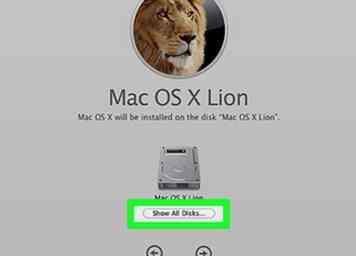 11 Klik op de knop "Show All Disks ...".
11 Klik op de knop "Show All Disks ...". 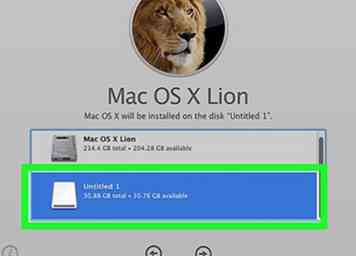 12 Klik op de partitie die u hebt gemaakt in de lijst met beschikbare schijven gevolgd door de "Installeren".
12 Klik op de partitie die u hebt gemaakt in de lijst met beschikbare schijven gevolgd door de "Installeren". 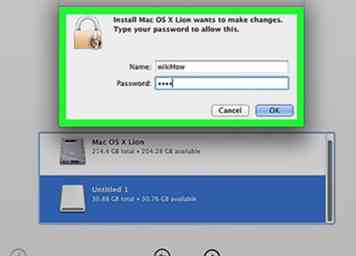 13 Voer uw beheerderswachtwoord in wanneer daarom wordt gevraagd en klik op "OK" om het installatieproces te starten. Uw computer zal automatisch opnieuw opstarten en het installatieproces beginnen. Nadat het installatieproces is voltooid, wordt u gevraagd om uw Mac opnieuw te starten.
13 Voer uw beheerderswachtwoord in wanneer daarom wordt gevraagd en klik op "OK" om het installatieproces te starten. Uw computer zal automatisch opnieuw opstarten en het installatieproces beginnen. Nadat het installatieproces is voltooid, wordt u gevraagd om uw Mac opnieuw te starten.